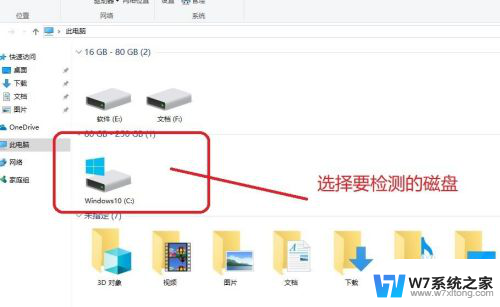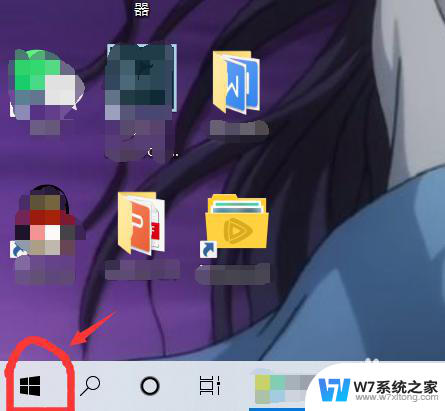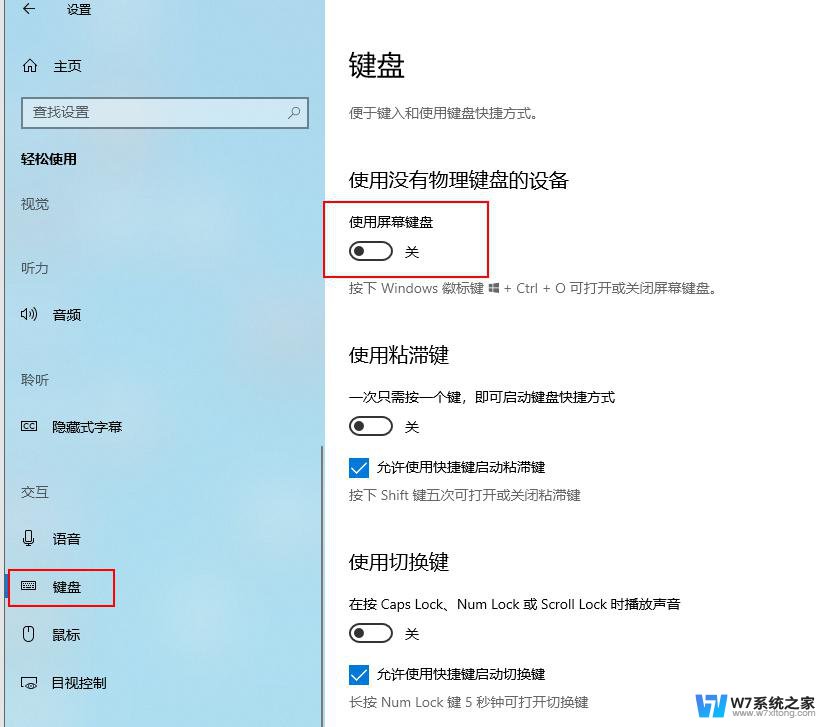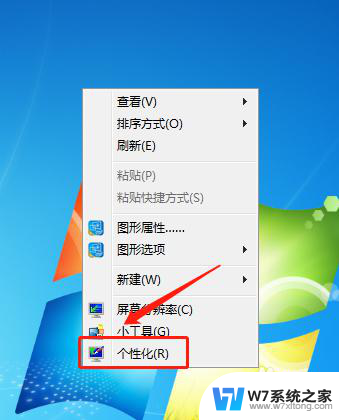笔记本电脑添加硬盘 笔记本电脑如何扩展磁盘容量
更新时间:2025-04-09 13:57:42作者:xiaoliu
随着科技的不断进步,笔记本电脑在日常生活中扮演着越来越重要的角色,随着时间的推移和数据的不断增加,我们往往会发现原有的硬盘容量已经无法满足我们的需求。在这种情况下,扩展磁盘容量成为了一种必然的选择。笔记本电脑如何扩展磁盘容量呢?接下来我们将一起来探讨这个问题。
具体方法:
1.首先,在桌面上找到此电脑。右键单击,在弹出的菜单中点击“管理”。
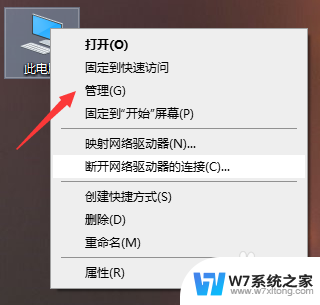
2.进入“计算机管理”后找到并单击“磁盘管理”。

3.进入磁盘管理后找到并右键单击“D盘”。

4.然后找到并单击选项“压缩卷”。

5.打开“压缩卷”后,找到“输入压缩空间量”,选择要压缩的空间。

6.最后点击“压缩”,完成压缩。这时点开“我的电脑”就会发现出现新的磁盘了。

以上就是笔记本电脑添加硬盘的全部内容,有出现这种现象的小伙伴不妨根据小编的方法来解决吧,希望能够对大家有所帮助。